Virheen korjaus inet_e_resource_not_found Windowsin vakioselaimessa

- 1508
- 417
- Steven Hermann
Virheiden esiintyminen Windows -leikkaussalien kymmenennessä versiossa jokaisen päivityksen jälkeen ei ole harvinainen ilmiö, jota havaitaan vuoden ajan. Kehittäjien harjoittaman järjestelmän optimoinnin tavoite liittyy yleensä useita sivuvaikutuksia. Joten parannusten ja uusien toimintojen arvioinnin sijasta käyttäjät löytävät ongelmia Windows -työstä, joka syntyi tehdyistä muutoksista, jotka myöhemmin lisäävät vain ongelmat ja aikakustannukset ratkaisujen etsimiseen. Mihin järjestelmän päivitykset eivät johda, voit usein tarkkailla ohjelmien omituista käyttäytymistä ja sekä manuaalisesti asennettuja että vakioita. Seuraava Windows 10 -päivitys on johtanut ongelmiin Microsoft Edge -selaimessa (tai Internet Explorer). Käyttäjät alkoivat tavanomaisen sivujen lataamisen sijasta virheen "INET_E_RESOURCE_NOT_FOUND", joka estää työtä. Lisäksi ongelma ilmenee satunnaisesti, jotkut pyydetyistä sivustoista voivat avata, toiset - ei. Helpoin tapa käyttää kolmannen osapuolen selainta, koska on paljon hyviä Internet -tarkkailijoita (Yandex, Faurfox, Chrome, Opera ja muut), monilla käyttäjillä on usein useita vaihtoehtoja. Mutta jos kokopäiväinen reunan instrumentti on sydämelle rakas, niin jotain on silti tehtävä jotain. Koska Windows -käyttäjien leikkaussalien toimintahuoneiden toiminnassa ei ole enää ensimmäinen kerta itsenäisesti käsitellä, pohdimme kuinka selviytyä tehtävästä odottamatta uusia ratkaisuja kehittäjiltä.

Virheen korjaus inet_e_resource_not_found Windowsissa.
Virhearvo ja käännös
Se esti Edge Standard -selaimen työn, aiheuttaen viestin INET_E_RESOURCE_NOT_FOUND -virhekoodilla, joka on jo tuttu Windows -käyttäjille, "Creators Update", nimittäin KV4022725 Applete. Aluksi uusien säätöjen kautta sen piti lisätä järjestelmän turvallisuutta, mutta muutoksen tosiasiassa virheet aiheuttivat virheitä. Viesti "oli väliaikainen DNS -virhe. Kokeile päivittää sivua. Virhekoodi: INET_E_RESOURCE_NOT_FOUND "toteaa, että oli väliaikainen virhe DNS. Tältä osin ehdotetaan sivun päivittämistä, ja itse koodin suhteen käännös kuulostaa kirjaimellisesti "Internet -resurssia ei löydy". Huolimatta siitä, että päivitys asettui käyttäjien tietokoneisiin takaisin keväällä 2017, kun käyttäjät alkoivat kohdata tätä ongelmaa massiivisesti, virheen esiintyminen on merkityksellistä tänä päivänä.
Jos olet vakuuttunut sivun olemassaolosta, johon yritit liikkua ennen virhettä, sivusto aukeaa minkä tahansa muun selaimen kanssa, ja Internet -yhteys toimii normaalisti ja napa ei todellakaan ole DNS -asetuksissa, niin kohta on Päivityksen takia virheellinen reunatyö ja sen tulisi harjoittaa tilanteen korjaamista. Aluksi sivujen avaamispyynnöt prosessoivat MyCrosoft -palvelimen suojaamiseksi haitallisilta resursseilta, joten kun tietoja ei voida analysoida, selain antaa virheen. Vika voi olla yksittäinen tai ilmeinen säännöllisellä taajuudella, ongelman vakavuudesta riippuen on useita menetelmiä sen ratkaisemiseksi.
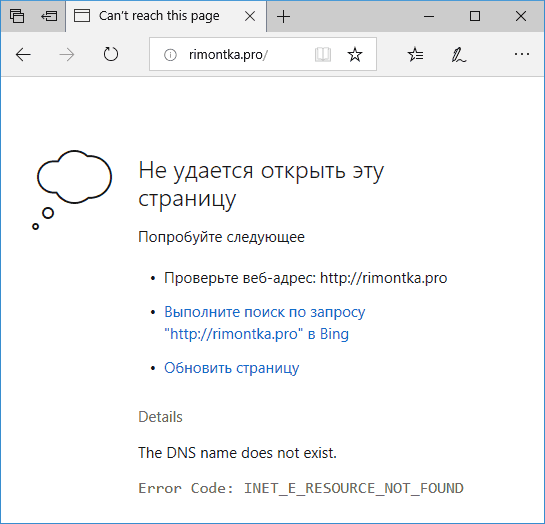
Kuinka korjata virhe inet_e_resource_not_found Windows 10: ssä
Voit päästä eroon ongelmasta yksin, sillä tämä ei ole välttämätöntä olla ohjelmoijan taitoja, koska kaikki ratkaisut ovat melko yksinkertaisia ja samalla tehokkaita. Jos tapaus on yksi, selaimen, tietokone tai reitittimen tavallinen uudelleenkäynnistys voi hyvinkin auttaa. Muuten, tällainen primitiivinen toiminta antaa usein tuloksen paitsi tässä tilanteessa, myös muiden, vielä vakavien toimintahäiriöiden tapauksessa. Mieti, mitä tehdä virheen poistamiseksi koodilla "INET_E_RESOURCE_NOT_FOUND", jos uudelleenkäynnistys ei auttanut.
Vaurioituneiden reunaselaintiedostojen palauttaminen
On mahdollista, että tarkkailijan tiedostot voivat vaurioitua tai poistaa esimerkiksi haittaohjelmien toiminnan seurauksena, ja siksi INET_RESOURCE_NOT_FOUND -virhe oli. Sitten ratkaisu on vaurioituneiden tai puuttuvien elementtien skannaaminen ja palauttaminen. Voit tehdä tämän helposti erityisellä ohjelmistolla. Jos kysymys pysyy ratkaisematta, on välttämätöntä turvautua toiseen menetelmään.
Muuten, ei ole koskaan tarpeetonta tarkistaa tietokonetta virusten esiintymisen ja ongelman poistamiseksi sekä isäntätiedoston puhdistamiseksi, jos siinä löytyy epäilyttäviä linjoja.
NetShin nollaus
Järjestelmän vakiojärjestelmä voi auttaa poistamaan ongelman palauttamalla TCP/IP -asetukset oletusparametreihin virheellisten arvojen tapauksessa. Virheen korjaus staattisen IP: n läsnä ollessa suoritetaan kokoonpanon säilyttämisessä, NetSh -skenaarioiden ansiosta on mahdollista tallentaa tekstitiedostoihin. Staattiset verkkoasetukset vaaditaan DNS -palvelimen, reitityksen, postipalvelimen ja muiden palvelujen asentamiseen. Mieti, kuinka korjata virhe INET_E_RESOURCE_NOT_FOUND RESET -sovelluksella NETSH -komentokuorella IP -kokoonpanon säilyttämisellä:
- Pidä voitto -painike ja napsauta X -näppäintä tai paina valikkotulostuksen aloituskuvakkeen oikeaa hiiren painiketta;
- Käynnistämme komentorivin järjestelmänvalvojana - valitse PowerShell (admin);
- Olemme sitoutuneet tekemään muutoksia tietokoneella;
- Kirjoita ipconfig / kaikki> c: \ ipConfiguration.txt (kokoonpano tallennetaan levyn c tekstitiedostoon);
- Seuraavaksi määrää netsh int ip nollaus C: \ resetlog.txt, paina syöttönäppäintä;
- Kirjoitamme toisen NetSh Winsock Reset -komennon, paina Enter -näppäintä;
- Lataa uudelleen siten, että muutokset tulevat voimaan ja tarkista selaimen oikeellisuus.
Irrota TCP nopeasti avoinna Microsoft Edgessä
Tehokas tapa eliminoida virhe INET_Resource_NOT_Found -koodilla tavallisessa Windows -selaimessa on TCP Fast Open -työkalun deaktivointi, joka voidaan suorittaa ottamalla yhteyttä reunakolamnisti -asetuksiin. Turbo -tilan analogialla oleva vaihtoehto on suunniteltu lataamaan sivustot nopeasti. Negatiivisesti selaimen toiminnassa sen katkaisu ei vaikuta. Voit sammuttaa TCP Fast Open -vaihtoehdon näin:
- Suorita Edge -selain;
- Napsauta AIT: Lipput, napsauta ENTER -näppäintä;
- Suurempi määrä tarkkailijan asetuksia on saatavana painamalla avaimet Ctrl+Shift+D
- Löydämme tarvitsemamme vaihtoehdon ”verkko” -osiossa;
- Laitoimme "aina sammuttiin" ja käynnistämme selaimen uudelleen voimaan.
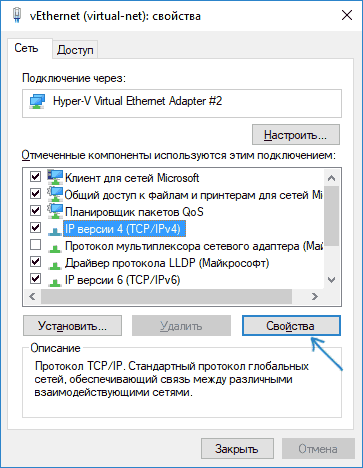
Käynnistä reuna "inprivate" -tilassa
"InPrivate" -vaihtoehdon käyttö antaa sinun katsella sivuja ilman säilyttämistä historiassa selaimessa. Kytke tila päälle on helppoa:
- Napsauta laiminlyödyssä tarkkailijassa parametripainiketta kolmen pisteen muodossa (aivan yläreunassa) tai käytä Alt+x Hot -avaimia, mikä johtaa samaan tulokseen;
- Valitse näkyvästä valikosta "uusi inprivate";
- Avoa ikkunassa voit vaihtaa tarvitsemasi resurssiin.
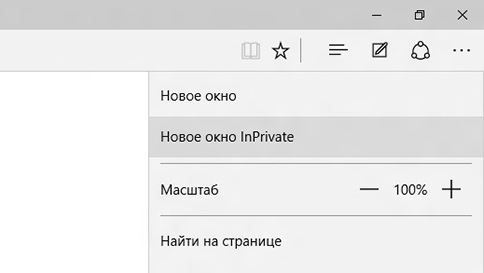
UAC -asetusten muutos
Tehokas tapa ratkaista ongelma reunaselaimessa on muuttaa UAC: n parametreja (käyttäjätilin hallinta). Tarkkailijan toiminta on mahdotonta, jos UAC on asemassa "älä koskaan ilmoita". Parametrien muuttamiseksi teemme seuraavan:
- Avaa "Suorita" -valintaikkuna millä tahansa kätevällä tavalla (yhdistämällä Win+R -näppäimet käynnistyksen tai muiden toimien kautta);
- Komentorivillä keräämme ohjausta ja paina syöttönäppäintä;
- Siirrymme osioon "Käyttäjien tilit" (voit myös päästä tänne ja suoraan ohjauspaneelin etiketin kautta);
- Napsauta "Muuta tilien hallinnan parametreja";
- Siirrämme liukusäätimen toiseen sijaintiin, korkeampi kuin "Älä koskaan ilmoita", olemme samaa mieltä asetuksesta painamalla "OK" -painiketta.
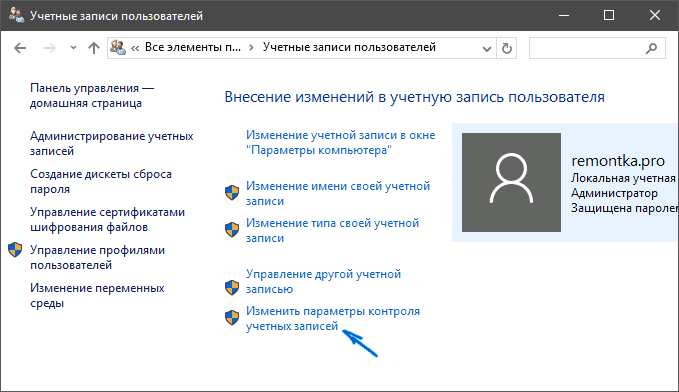
Asentaa reuna uudelleen
Jos yllä olevat menetelmät eivät ole auttaneet ongelman ratkaisemiseen, joudut toteuttamaan kardinaaliset toimenpiteet selaimen uudelleenasentamisen muodossa. Menetelmä auttaa monia käyttäjiä, mutta samalla valitut tarkkailijat poistetaan, joten jos sivujen tarvittavat osoitteet ovat siellä, etkä halua menettää näitä tietoja, sinun on tehtävä varmuuskopio ennen uudelleenasentamista, sen jälkeen jonka on mahdollista tuoda valittu tuoreen reunaan. Varmuuskopion luominen valittujen elementeistä:
- Menemme "Suorita" -valintaikkunaan (esimerkiksi yhdistelmä Win+R -näppäimiä);
- Ajamme komentoa: %LocalAppData %\ Packages \ Microsoft.MicrosoftEdge_8wekyb3d8bbwe \ ac \ microsoftEdge \ käyttäjä \ oletus ja napsauta syöttöavainta;
- Napsauta DataStore -luettelossa hiiren oikealla painikkeella kontekstivalikon tulosteen, josta valitsemme "Kopioi" -vaihtoehdon;
- Siirrymme mihin tahansa kansioon, johon tallennamme kopion, manipulaattorin oikean painikkeen napsautuksella, soita kontekstivalikkoon, jossa napsautamme "Lisää".
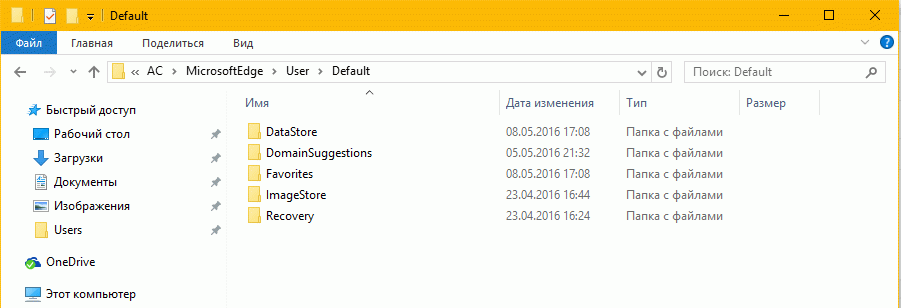
Valitun varantokopio on valmis, nyt siirrymme suoraan selaimen uudelleenasentamiseen, jolle suoritamme seuraavat:
- Jätämme reunan tarkkailijan ja menemme kapellimestarille;
- Kytkemme piilotettujen elementtien katselun näkymä -välilehdessä;
- Seuraamme polkua c: \ käyttäjät \ käyttäjänimi \ appData \ paikalliset \ paketit, joissa käyttäjänimi on käyttäjänimi;
- Etsimme Microsoft -luetteloa.MicrosoftEdge_8wekyb3d8bbwe ja poista se;
- Odotamme poistoprosessia poistoprosessiin saakka. Jos tiettyjä elementtejä ei poisteta, napsauta "Skip" -painiketta;
- Käynnistä laite uudelleen;
- Käynnistämme PowerShellin järjestelmänvalvojan oikeuksista (voit käyttää tehtäväpalkin etsimistä työkalua);
- Uudessa ikkunassa ajamme komento CD C: \ Users \ käyttäjänimi (käyttäjänimen sijasta kirjoitamme käyttäjänimemme);
- Määrämme Get -Appxpackage -Allusers -Name Microsoft Command.MicrosoftEdge | Foreach add -Appxpackage -DISABleDevelopmentMode -rigister $ ($ _.InstallLocation) \\ appxManifest.Xml ”-verbose;
- Suoritamme tietokoneen palautumisen.
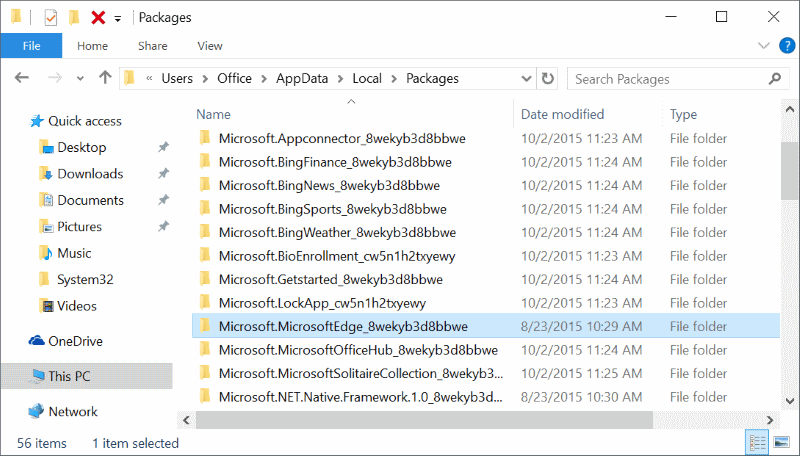
Palauttaaksesi valitun varmuuskopion reunaselaimen palauttamisen jälkeen, suoritamme seuraavat toiminnot:
- Kopioi datastore -kansio, josta pidimme sitä;
- Menemme "Suorita" -valintaikkunan komentoriviin;
- Tyyppi % LocalAppData % \ Packages \ Microsoft.MicrosoftEdge_8weyb3d8bbwe \ ac \ microsoftEdge \ käyttäjä \ oletuksena, paina syöttönäppäintä;
- Soita kontekstivalikkoon oikealla hiirellä napsauta, napsauta "Lisää";
- Valitse vaihtoehto "Korvaa tiedostot määränpäähän", jos pyydämme, olemme samaa mieltä, olemme samaa mieltä muista ilmoituksista, jotka ilmestyvät kopiointikohteen yhteydessä. Nyt asetukset ja suosikit palautetaan.
Edellä kuvatut menetelmät auttoivat useimpia käyttäjiä, joilla oli mahdollisuus tutustua virheeseen INET_E_RESOURCE_NOT_FOUND. Itse asiassa leikkaussalin kehittäjien tulisi käsitellä tällaisen ongelman ratkaisua, itse asiassa hukkuvien ihmisten pelastusta - hukkumisen käsiä. Windows -käyttäjillä on jo laaja kokemus kaikenlaisten systeemisten ongelmien poistamisesta, joten tilanne on mahdollista korjata omalla kädellä, ja tätä ongelmaa ei ole vaikea ratkaista edes rajoittamattomalle käyttäjälle.
- « Asennus ja määritys Virtuaalinen äänikaapeli
- Media Feature Pack ja Windows 10 - ongelmat ja niiden ratkaisut »

